Новая iOS 10 не будет выпущена для публики до 13 сентября через обновление OTA, но сейчас доступна версия Gold Master. По сути, это та же версия, которую Apple выпустит 13-го числа, но только для разработчиков, чтобы они могли свалить свои приложения до того, как все обновят. Пользователи публичной бета-версии iOS 10 не получат это обновление GM.
Обновление: Apple начала выпускать iOS 10 GM Candidate для пользователей публичной бета-версии, поэтому, если вы хотите пропустить длинный процесс, описанный ниже, просто подпишитесь на программу Apple Beta Software, чтобы получить версию iOS 10.0.1 GM. Это так просто.
Но вы можете получить версию iOS 10.0.01 GM прямо сейчас, используя Restore Image, если у вас есть компьютер Mac. Это немного работы и требует около 18 ГБ места на жестком диске, дать или взять гигабайт или два, но это довольно простой процесс. (См. Обновление выше!)
Шаг 1: Установите Xcode 8
Поскольку вы будете использовать Restore Image от Apple для обновления до новой версии iOS 10.0.1 GM, важно установить Xcode 8 на свой Mac, прежде чем делать что-либо еще. Поскольку Xcode доступен только для Mac OS (скоро станет macOS), пользователи Windows не смогут обновиться до iOS 10 GM. Если вы попытаетесь обновить без Xcode, вы можете столкнуться с кодом ошибки.
- Скачать Xcode 8 от Apple
Используя вышеупомянутую ссылку, отправляйтесь в Apple, чтобы загрузить Xcode 8. Вам потребуется войти в портал разработчика, чтобы фактически загрузить файл. Вам не нужно быть разработчиком, чтобы скачать его, так что не волнуйтесь. Просто войдите в систему, используя свой Apple ID и пароль, которые вы используете на iPad, iPhone или iPod touch.
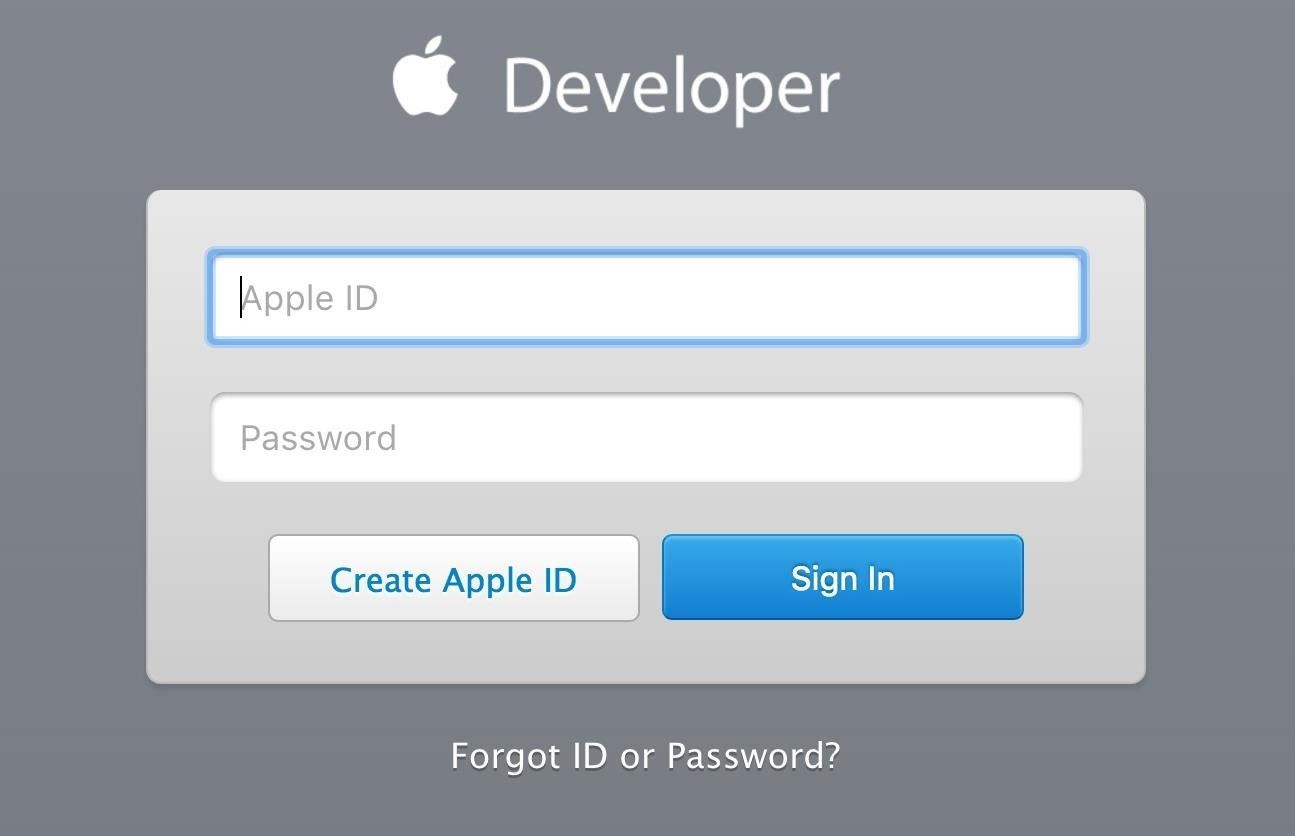
Затем просто нажмите ссылку «Скачать Xcode 8». Файл имеет размер более 4 ГБ, поэтому его загрузка может занять некоторое время, и его размер примерно в 3 раза превышает размер разархивированного файла, поэтому убедитесь, что на жестком диске достаточно места.
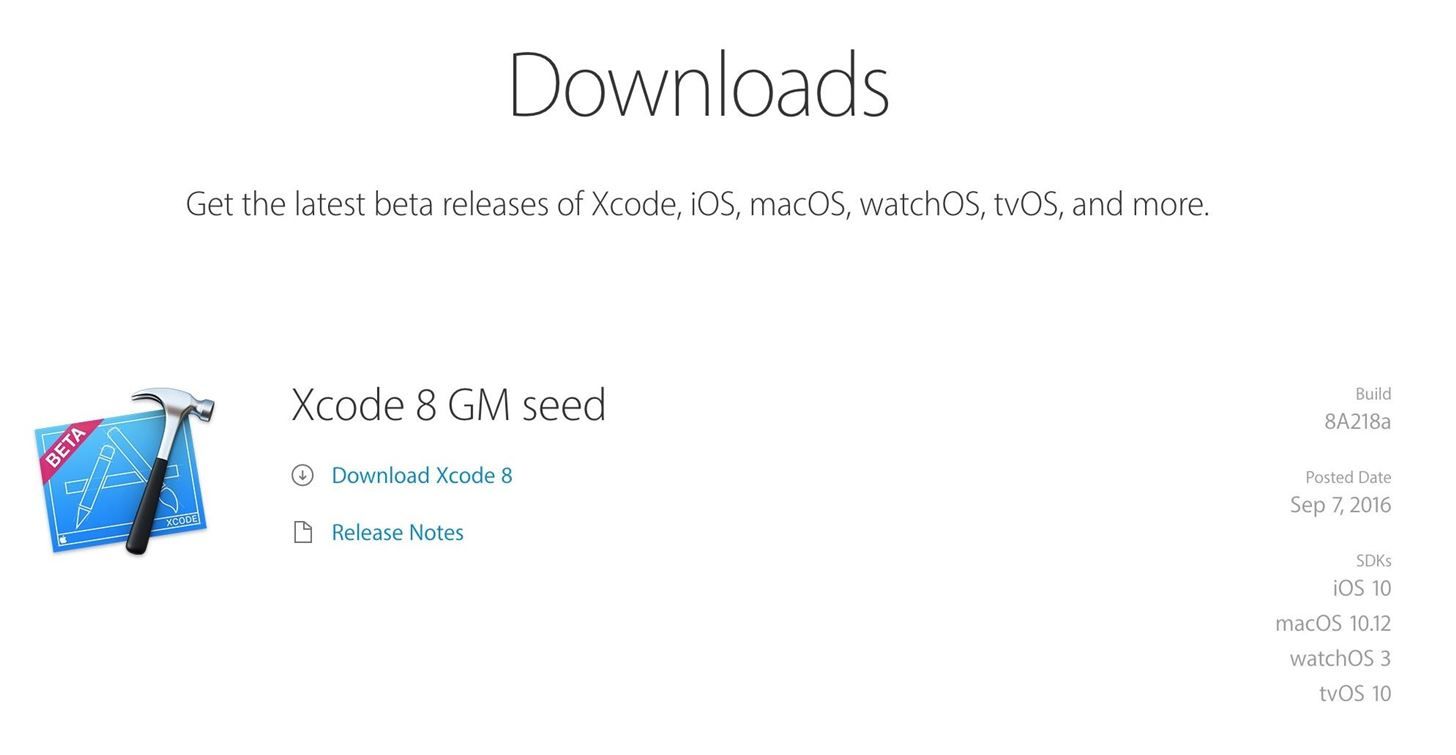
Когда все будет готово, дважды щелкните файл «Xcode_8_GM_seed.xip» в папке «Загрузки», чтобы развернуть его, а затем переместите приложение в папку «Приложения», если хотите сохранить порядок и порядок.
Затем откройте приложение, чтобы начать процесс установки. Он немного проверит приложение, а затем, в зависимости от настроек вашего гейткипера, спросит, хотите ли вы его открыть, поскольку оно было загружено из-за пределов Mac App Store. Выберите «Открыть».
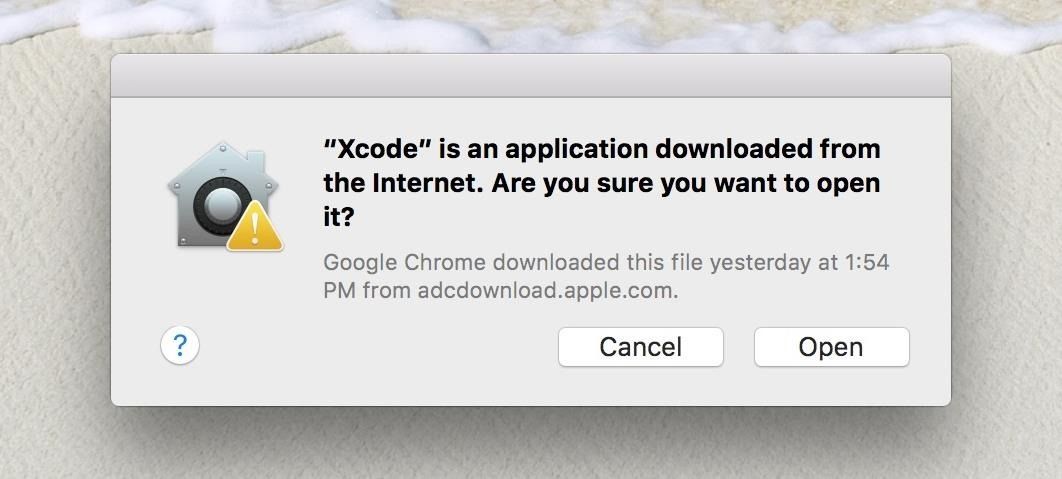
Всплывающее окно попросит вас согласиться с лицензией SDK, так что сделайте это, затем введите свой пароль администратора на вашем Mac, чтобы установить все компоненты Xcode. Если у вас открыт iTunes, вам придется выйти из него, чтобы продолжить. Как только вы увидите изображение ниже на вашем экране, все готово. Вы можете закрыть Xcode прямо сейчас или оставить его открытым, пока выполняете остальные шаги ниже.
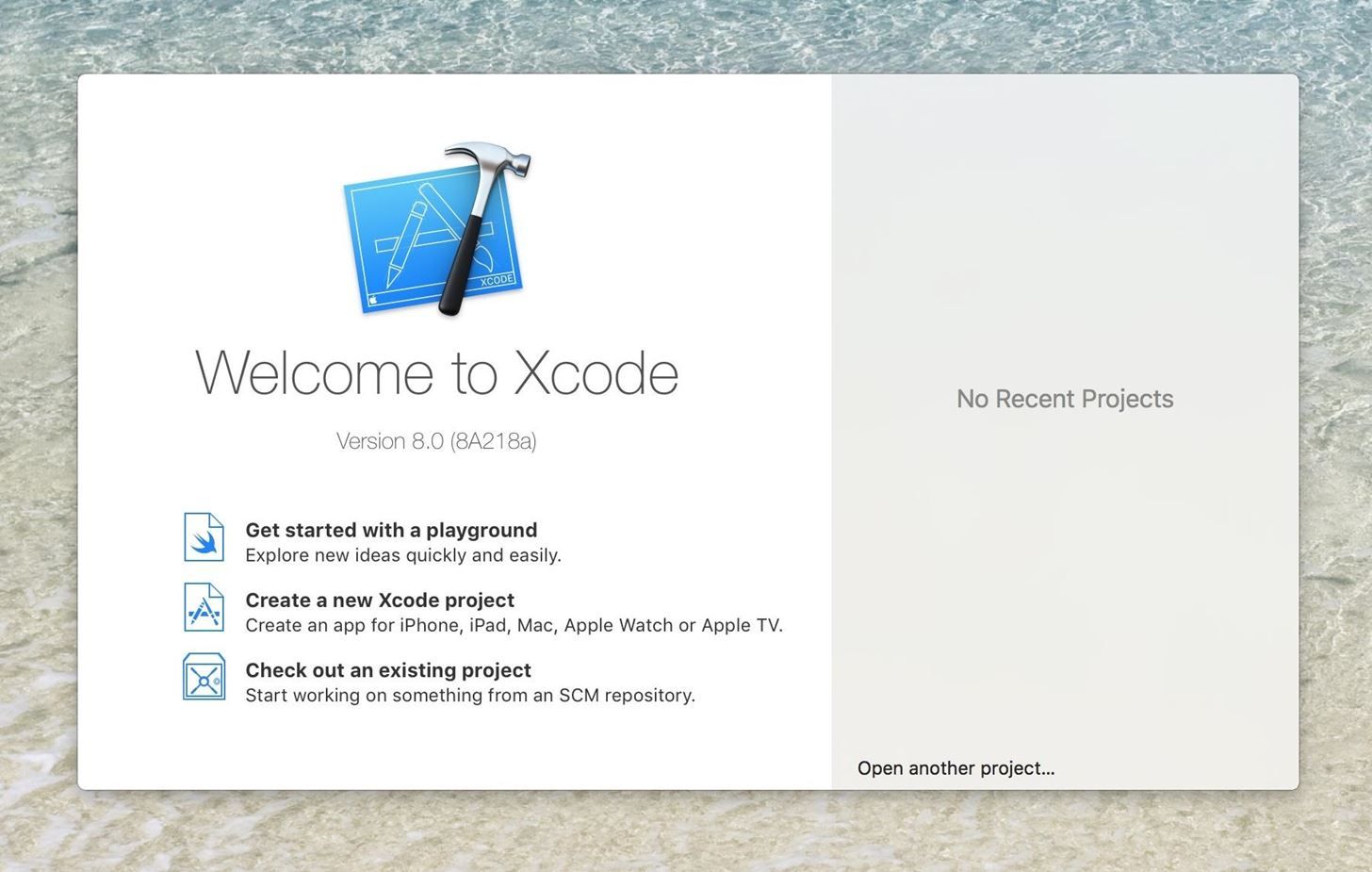
Шаг 2. Загрузите файл IPSW вашего устройства
Используя одну из ссылок ниже, загрузите соответствующий образ восстановления IPSW.
- iPhone SE
- iPhone 6s, iPhone 6
- iPhone 6s Plus, iPhone 6 Plus
- айфон 5с
- iPhone 5c, iPhone 5
- 9,7-дюймовый iPad Pro
- 12,9-дюймовый iPad Pro
- iPad mini 4, iPad Air 2, iPad mini 3
- iPad Air, iPad mini 2
- iPad (4-го поколения)
- iPod touch (6-го поколения)
Шаг 3: Обновите iTunes
Запустите iTunes на своем компьютере и убедитесь, что это самая последняя версия, 12.4.3. Просто выберите «iTunes» в строке меню, затем «Проверить наличие обновлений», чтобы просмотреть и обновить при необходимости.
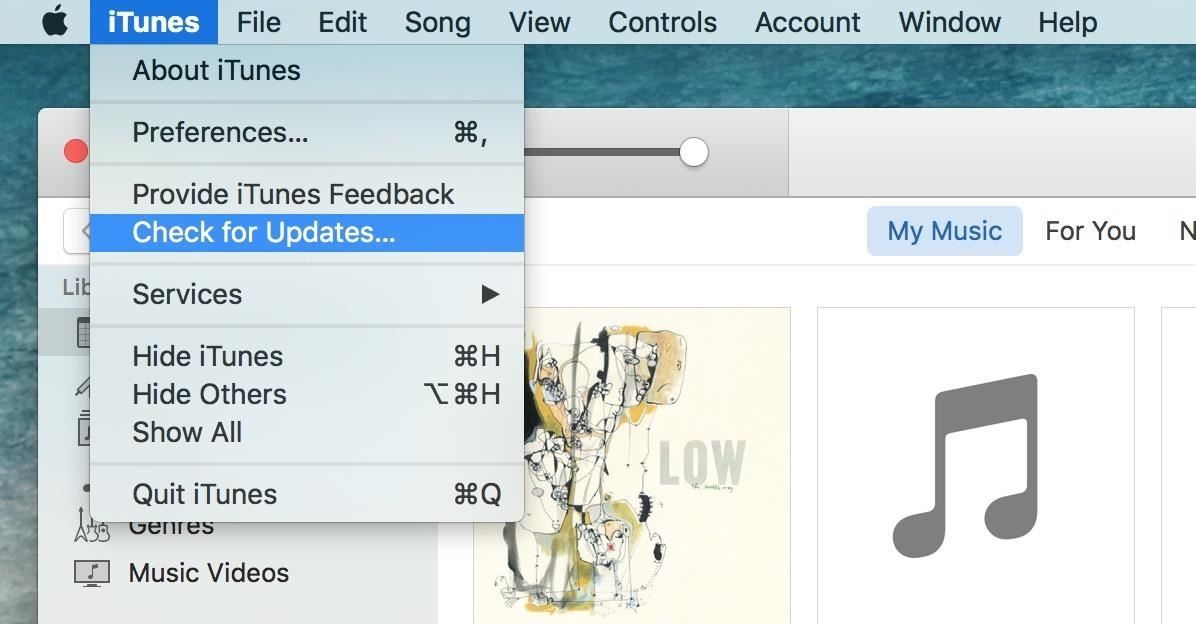
Шаг 4. Подключите устройство iOS
С помощью USB-кабеля хорошего качества (плохой может привести к коду ошибки, например 14), подключите iPad, iPhone или iPod touch к компьютеру. Если ваше устройство заблокировано, вам может потребоваться сначала разблокировать его, прежде чем iTunes сможет его распознать. Кроме того, если вы никогда ранее не подключали свое устройство, вас могут попросить «Доверять этому компьютеру». Для этого просто следуйте инструкциям на экране, затем выберите значок iPad, iPhone или iPod touch, когда он появится в iTunes.
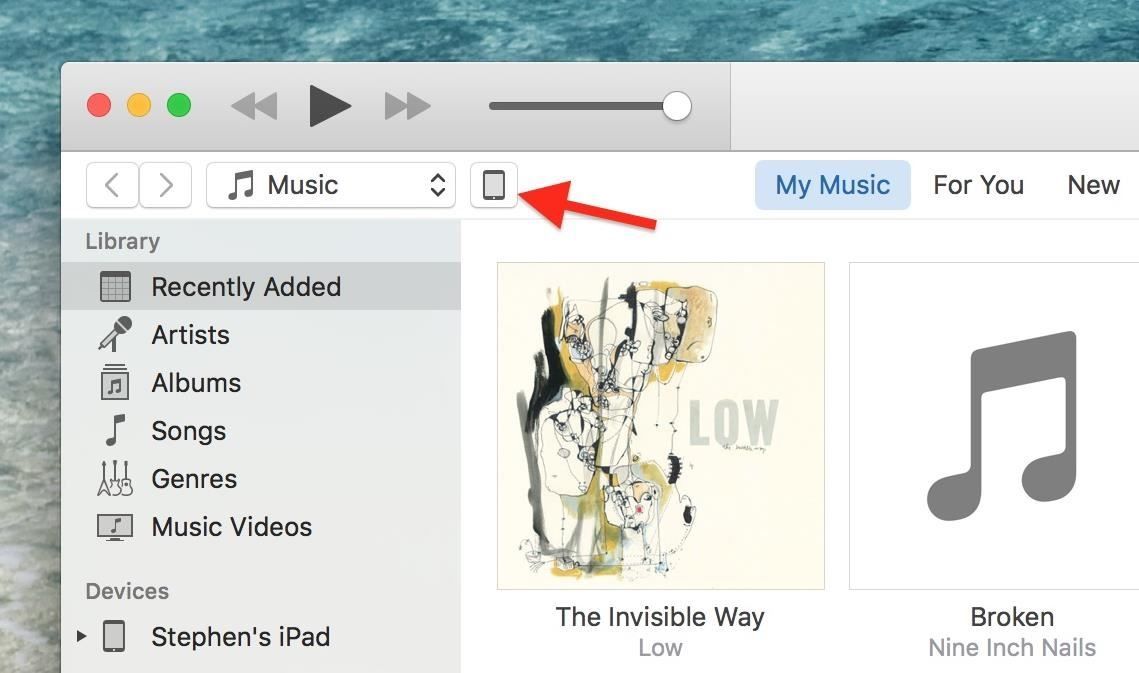
Шаг 5: Обновите изображение для восстановления
На странице «Сводка» просто удерживайте клавишу «Option» на клавиатуре и нажмите кнопку «Проверить наличие обновлений».
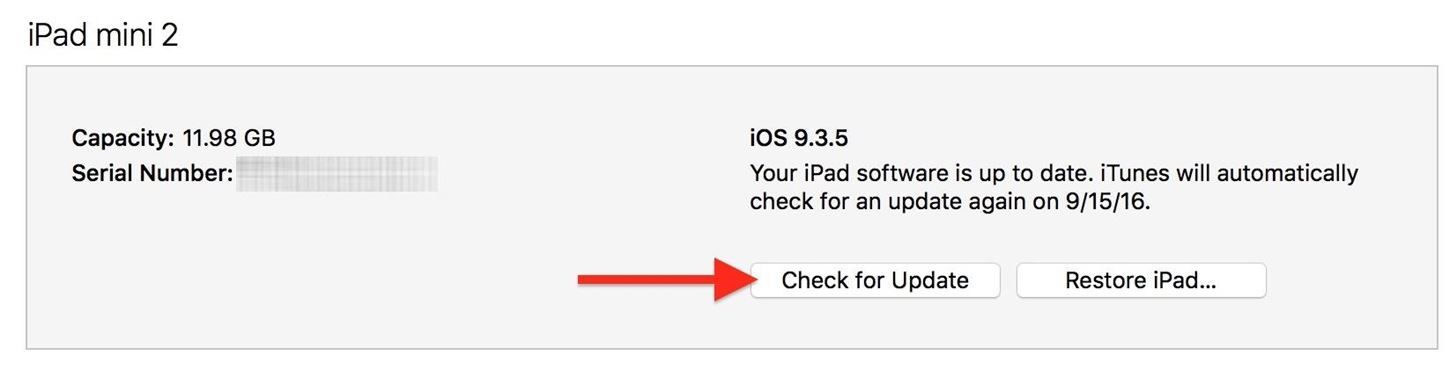
В новом окне перейдите в папку «Загрузки», выберите файл IPSW, который вы загрузили на шаге 2 выше, и нажмите «Открыть».
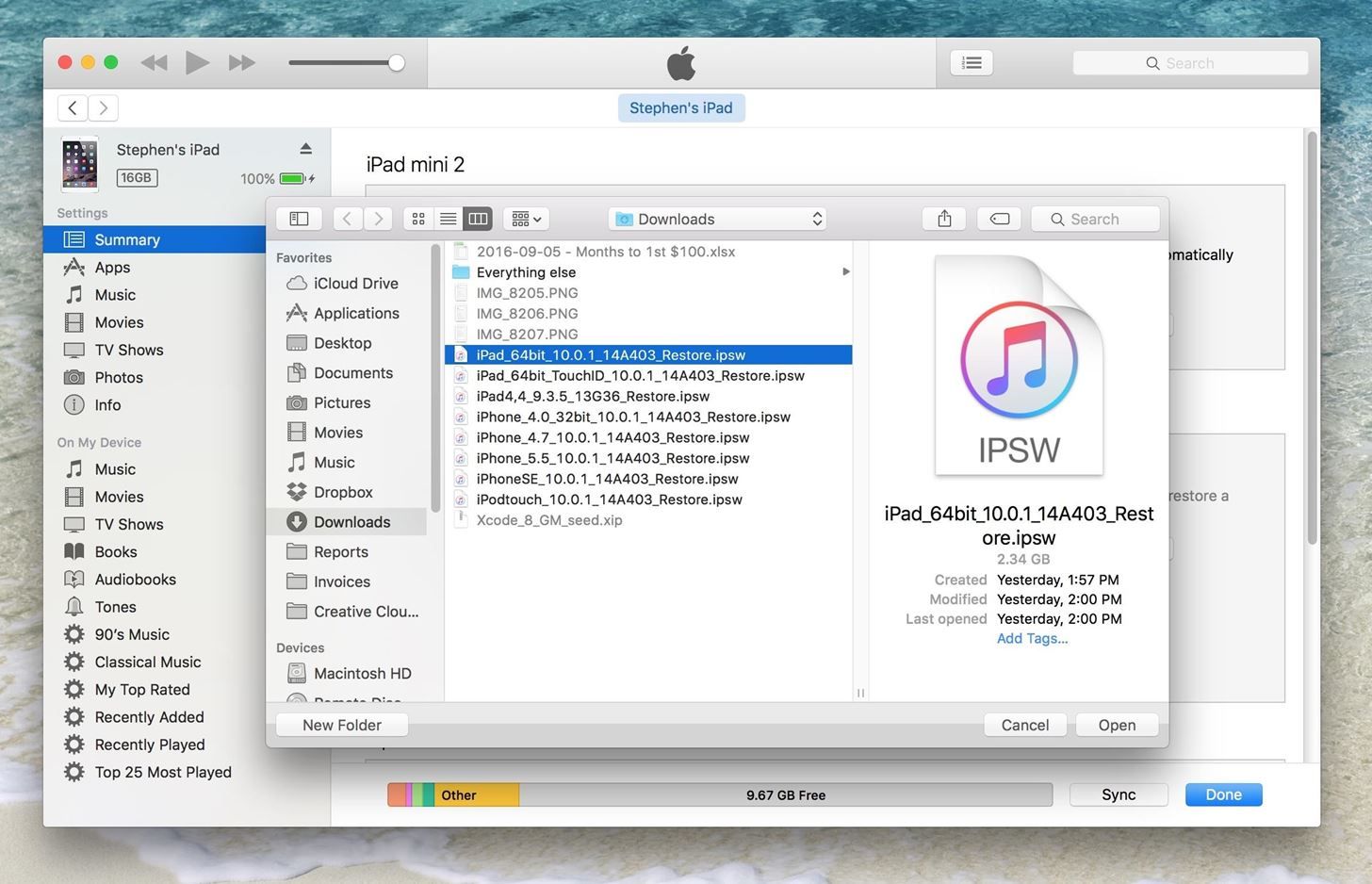
Появится всплывающее окно с просьбой подтвердить; Идем дальше и нажимаем «Обновить».

Шаг 6. Завершите работу на устройстве iOS.
После запуска обновления iTunes извлечет программное обеспечение, проверит его и обновит устройство iOS. Следите за своим iPad, iPhone или iPod touch, потому что вам понадобится «Нажмите Home для обновления», а затем введите свой пароль. Устройство должно перезагрузиться, после чего вам нужно будет войти с паролем Apple ID, чтобы активировать установку.
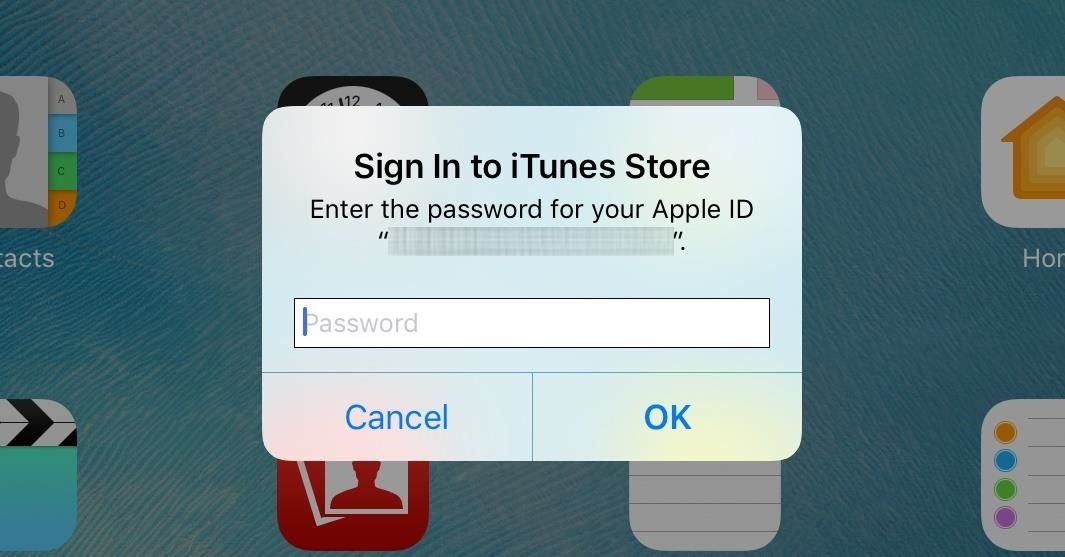
Вот и все! Вы сделали Чтобы убедиться, что вы используете iOS 10.0.1 GM, перейдите в «Настройки» -> «Общие» -> «О программе» и перейдите в раздел «Версия».
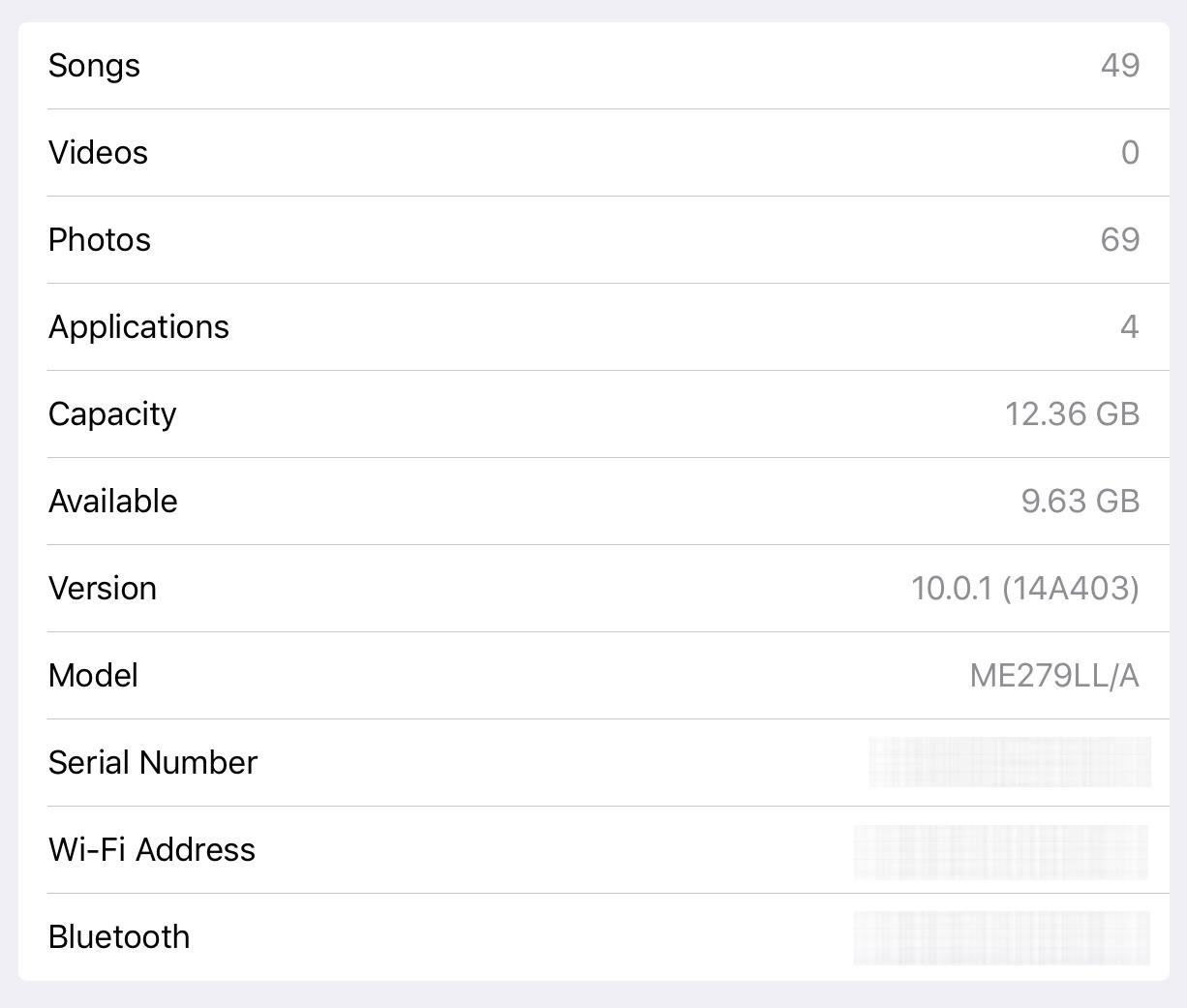
Зайдите в App Store и обновите все приложения, которые в нем нуждаются, а затем ознакомьтесь с нашим руководством ниже, чтобы увидеть все интересные новинки, которые вы можете делать с iOS 10 на вашем устройстве.
Оцените статью!
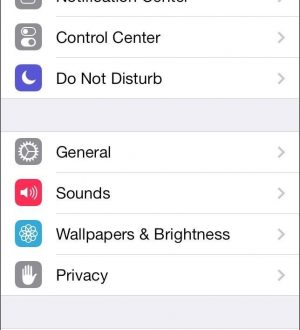
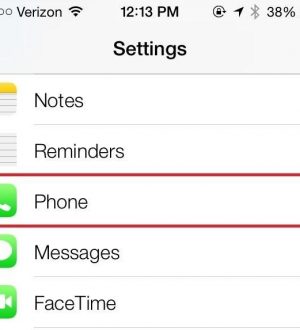
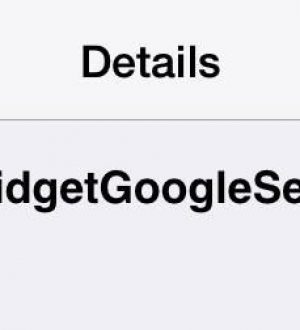
Отправляя сообщение, Вы разрешаете сбор и обработку персональных данных. Политика конфиденциальности.